Автосактоо - бул ар кандай тиркемелердин жана компьютердик оюндардын функцияларынын бири, анын жардамы менен компьютер күтүүсүздөн өчүп калса дагы, маалыматтарды жоготуудан алыс болосуз. Бирок, бул функция сизге кереги жок болсо, аны өчүрүп койсоңуз болот.
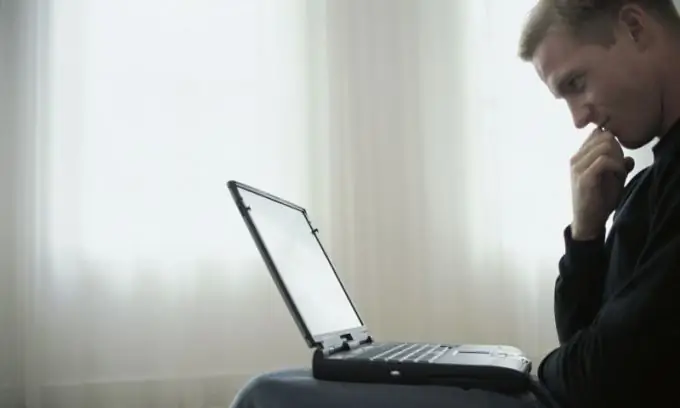
Нускамалар
1 кадам
Microsoft Office пакетиндеги программалардын биринде авто сактоону өчүрүңүз. Ал үчүн башкы менюдагы "Файл" кошумча барагына өтүп, "Параметрлер" пунктун тандаңыз. "Сактоо" кошумча барагын чыкылдатыңыз. Бул жерде "Автосактоо" пунктунун жанындагы кутучаны алып салуу керек же жөн гана программа ушул иш-аракетти аткарганга чейин убакытты көбөйтүү керек.
2-кадам
Иштетүү тутумунун учурдагы абалын автоматтык түрдө сактоону токтотуңуз. Муну "Менин компьютерим" сүрөтчөсүн чыкылдатып, "Касиеттерди" тандасаңыз болот. Бул жерде "Тутумду калыбына келтирүү" кошумча барагына өтүңүз. "Тутумду калыбына келтирүүнү өчүрүү" параметрин жандырыңыз же учурдагы тутумдун абалын автоматтык түрдө сактоо үчүн бөлүнгөн диск мейкиндигин азайтыңыз. Эгер ал минималдуу болсо, анда маалыматтар сакталбай калат.
3-кадам
Компьютердик оюнда авто сактоону өчүрүңүз. Ушундай түрдөгү көпчүлүк колдонмолордо дагы ушул функция иштен чыгарылат. Оюндун негизги менюсунда, орнотууларга өтүңүз. "Башка Жөндөөлөрдү" тандаңыз. Адатта, бул жерде автоматтык түрдө маалыматты үнөмдөөнү активдештирүүчү нерсе жайгашкан. Бул функцияны өчүр. Көңүл буруңуз, айрым оюндарда авто сактоону өчүрүү кирбейт. Негизинен, булар "өткөрүү пункттары" деп аталган жерлерде ар кандай убакытта сакталган маалыматтар.






